苹果手机中的设置里如何隐藏app,在如今的数字时代,手机已经成为人们生活中不可或缺的一部分,而苹果手机作为其中的佼佼者,给用户带来了许多方便和实用的功能。在使用苹果手机的过程中,我们有时候可能会遇到一些隐私保护的问题,尤其是对于一些私密的应用程序。幸运的是苹果手机的设置里提供了隐藏应用程序的功能,让我们能够更好地保护个人隐私。iPhone如何隐藏应用程序呢?让我们一起来探索吧!
iPhone如何隐藏应用程序
具体步骤:
1.下面小编就用iPhone 8为大家演示一下操作流程,首先想要隐藏app。那就要打开手机桌面上经常使用并且独一无二的【设置】应用。
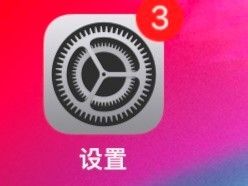
2.打开设置应用之后向下滑动,找到其中的【屏幕使用时间】,然后进入到这个功能界面上,接着点击其中的【内容和隐私访问限制】。
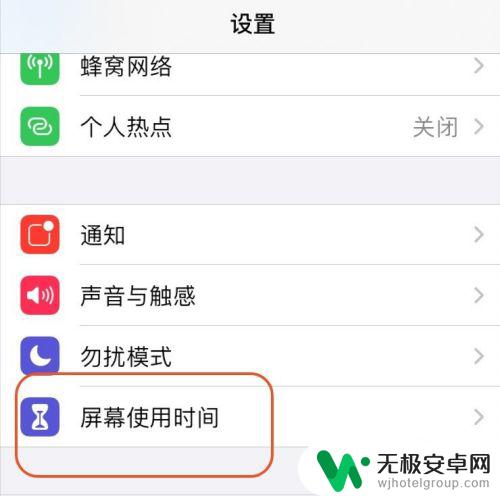
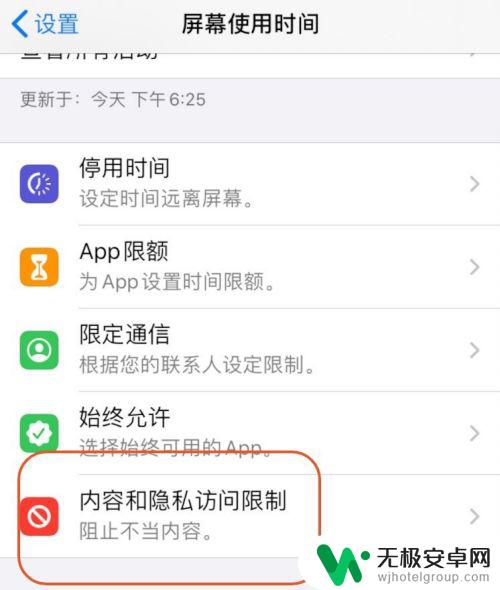
3.然后进入到隐私访问限制的页面后,大家会发现系统设置是打开的。然后大家仍然点击其中的【内容访问限制】,因为我们是想要隐藏app,那就接着点击其中的个【APP】选项。
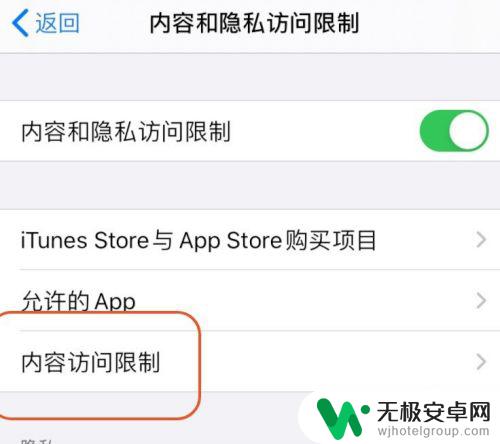
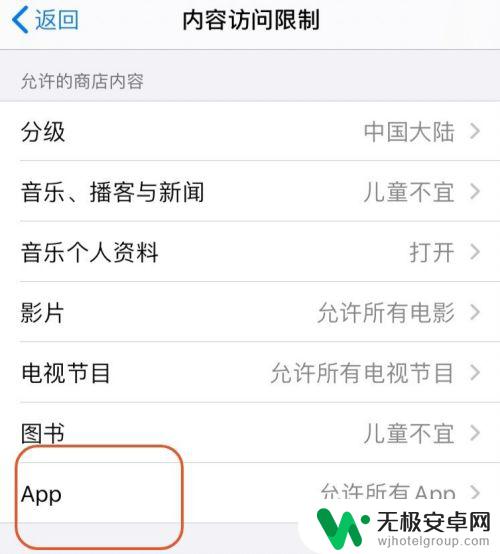
4.最后小伙伴们将系统默认的允许许所有App改成【不允许App】就可以啦,这样回到主页面后就会发现除了系统最初的应用。其他的应用就成功的被隐藏上了。
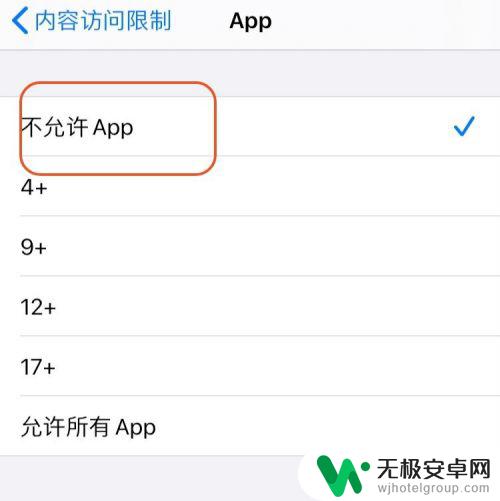
以上是如何在苹果手机设置中隐藏应用程序的全部内容,如果您也遇到了同样的情况,请参考本文,希望对您有所帮助。











